Valo- ja varjoleikki on keskeinen elementti digitaalisessa taiteessa, erityisesti kun haluat antaa kuvituksillesi sarjakuvamaisen ilmeen. Yksi tehokkaimmista menetelmistä syvyyden ja tilavuuden luomiseksi kuviisi on nimeltään Dodge ja Burn. Tässä oppaassa opit, kuinka voit toteuttaa tätä tekniikkaa Photoshopin perustoiminnoilla.
Tärkeimmät havainnot Dodge and Burn mahdollistaa valojen vaalentamisen ja varjojen vahvistamisen, jotta voit saavuttaa tarvittavan kolmiulotteisen vaikutelman. Huolellisella työskentelyllä valon ja varjon kanssa voit korostaa aiheita ja antaa niille enemmän ulottuvuutta.
Askel askeleelta -opas
Dodge and Burnin perusteet
Dodge and Burn on periaatteessa maalaustekniikka, jossa maalataan valoa ja varjoa kuvaan. Muotoilet kuvasi muotoja luodaksesi kolmiulotteisemman vaikutelman. Havainnollistava esimerkki ovat kumipallot, joiden sisempi ydin on vaalea ja ulompi alue tumma. Tämä tekniikka on ratkaiseva onnistuneessa sarjakuvatyylissä.
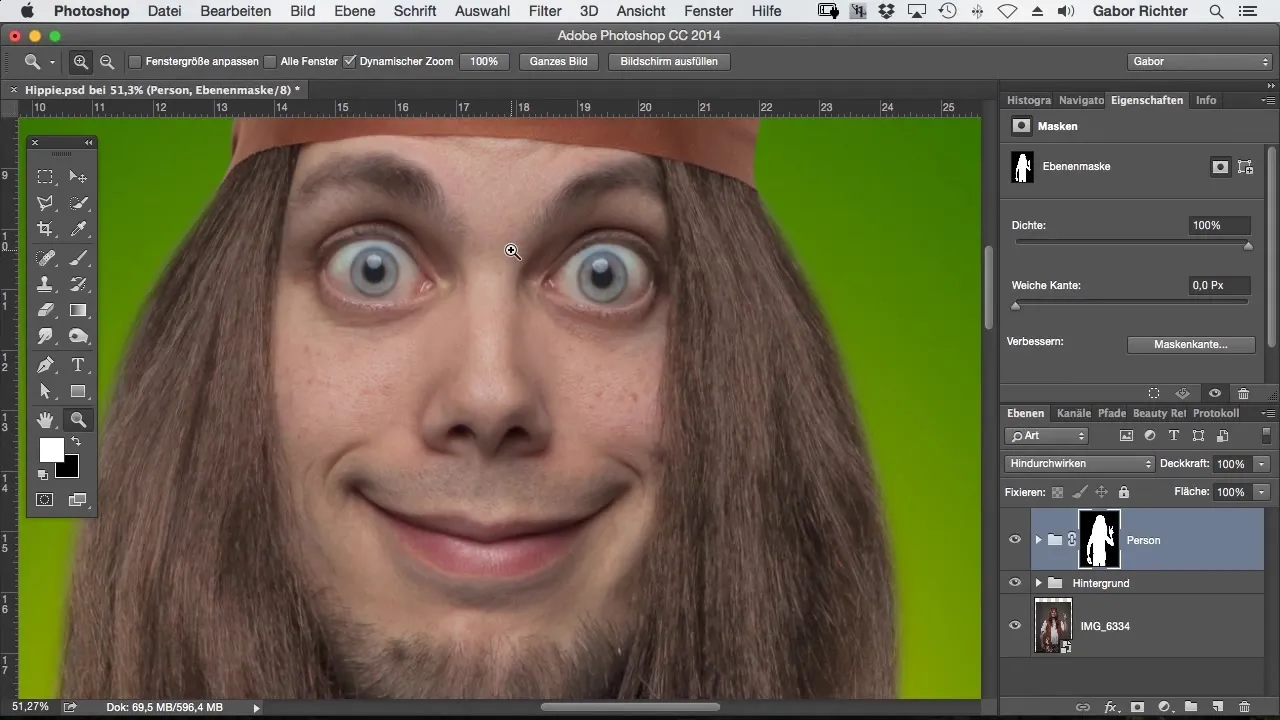
Tyhjän tason luominen
Tehostamaan tehokasta Dodge-and-Burn-työskentelyä, on parasta luoda uusi tyhjätaso. Hyödynnä valon periaatteita simuloidaksesi muotoja kuten kumipallo. Aion nyt tummata silmää ja samalla vaalentaa silmän sisällä.
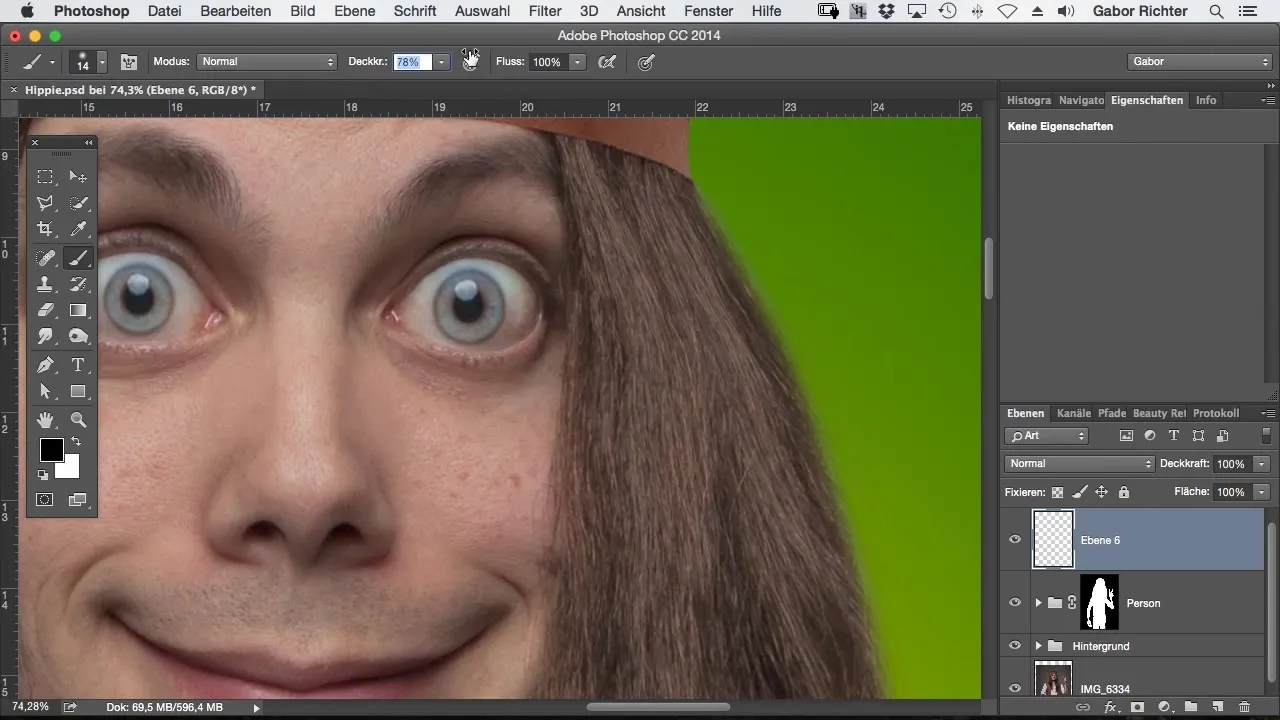
”Pehmeän valon” täyttömenetelmän käyttö
Kun vaihdan täyttömenetelmäksi ”Pehmeä valo”, muutokset lasketaan yhteen. Tämä vaatii, että säädän läpinäkyvyyttä, jotta voin asteittain saavuttaa kolmiulotteisen vaikutelman kuvassa.
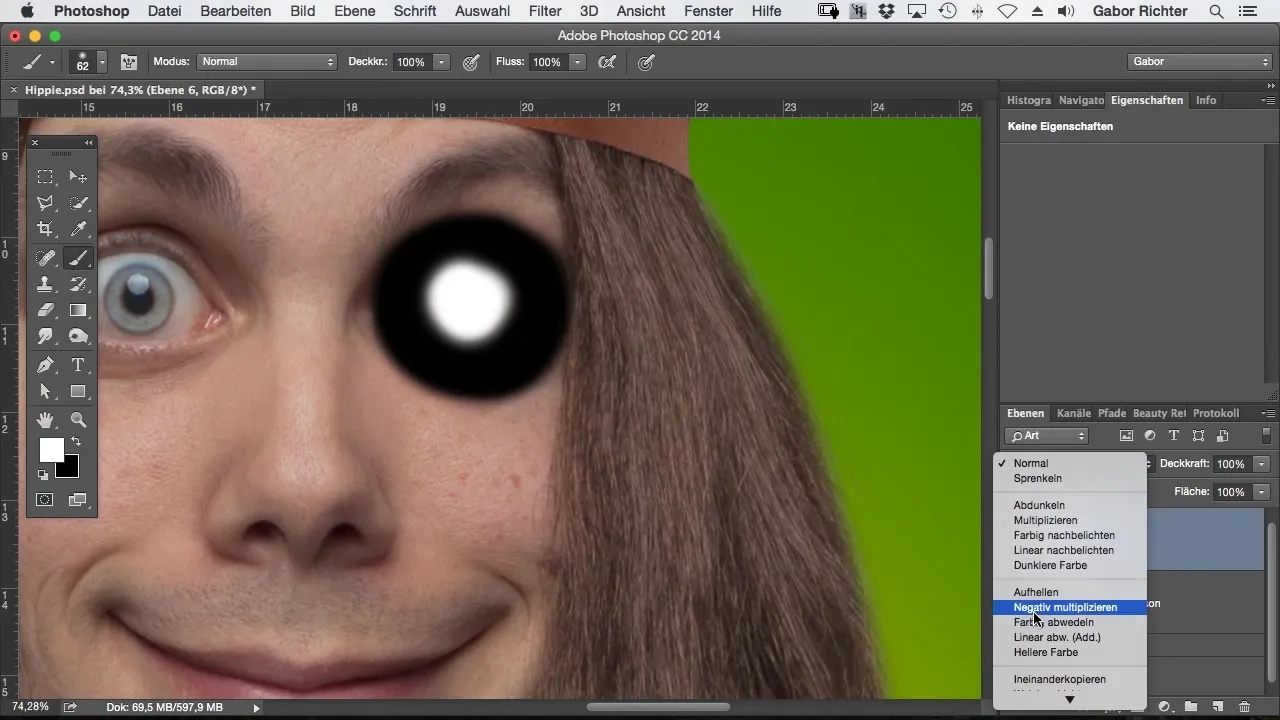
Harmaan Dodge-and-Burn-kerroksen luominen
Saadakseni paremman näkyvyyden, voin käyttää harmaata kerrosta. Tämä harmaa kerros asetetaan pehmeälle valolle ja mahdollistaa työnteon valon ja varjon kanssa ilman häiritseviä värejä kuvassa.
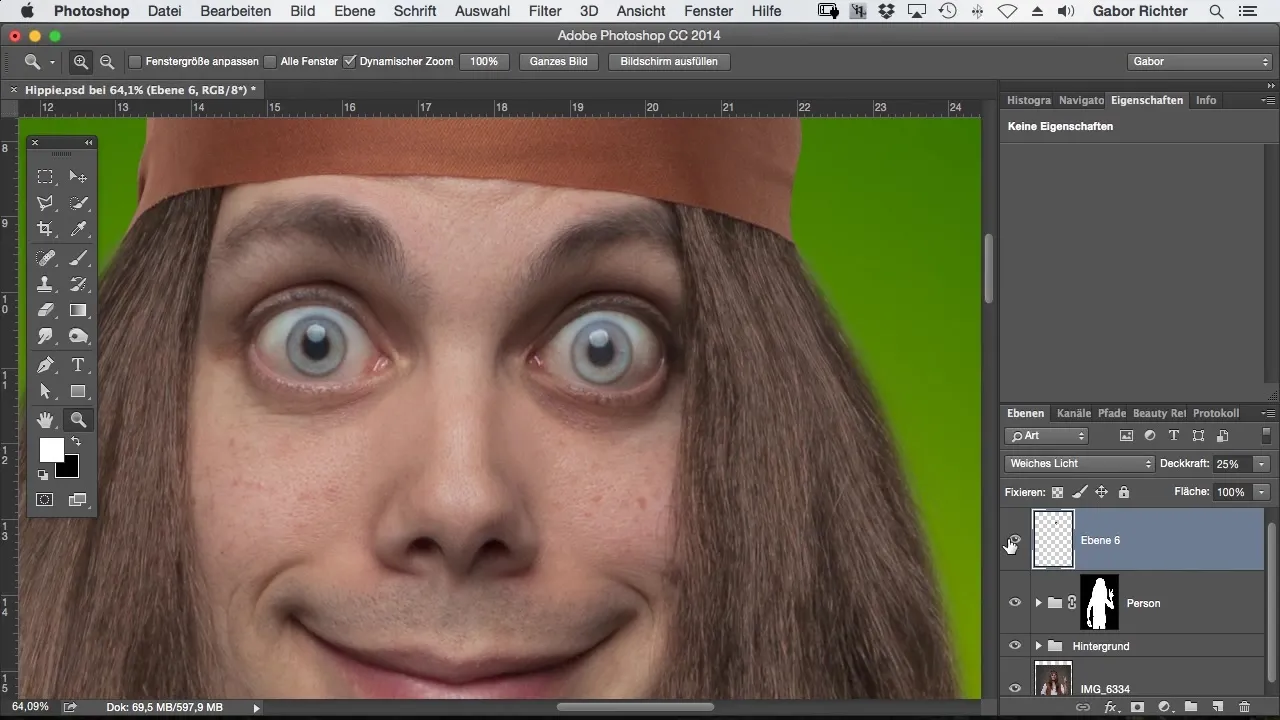
Työskentely erilaisilla läpinäkyvyyksillä
Aloitan nyt kulmakarvojen tummentamisesta. Käytän läpinäkyvyyttä noin 4%. Näin voin asteittain lisätä tummuutta ilman, että menettän kontrollia lopputulokseen.
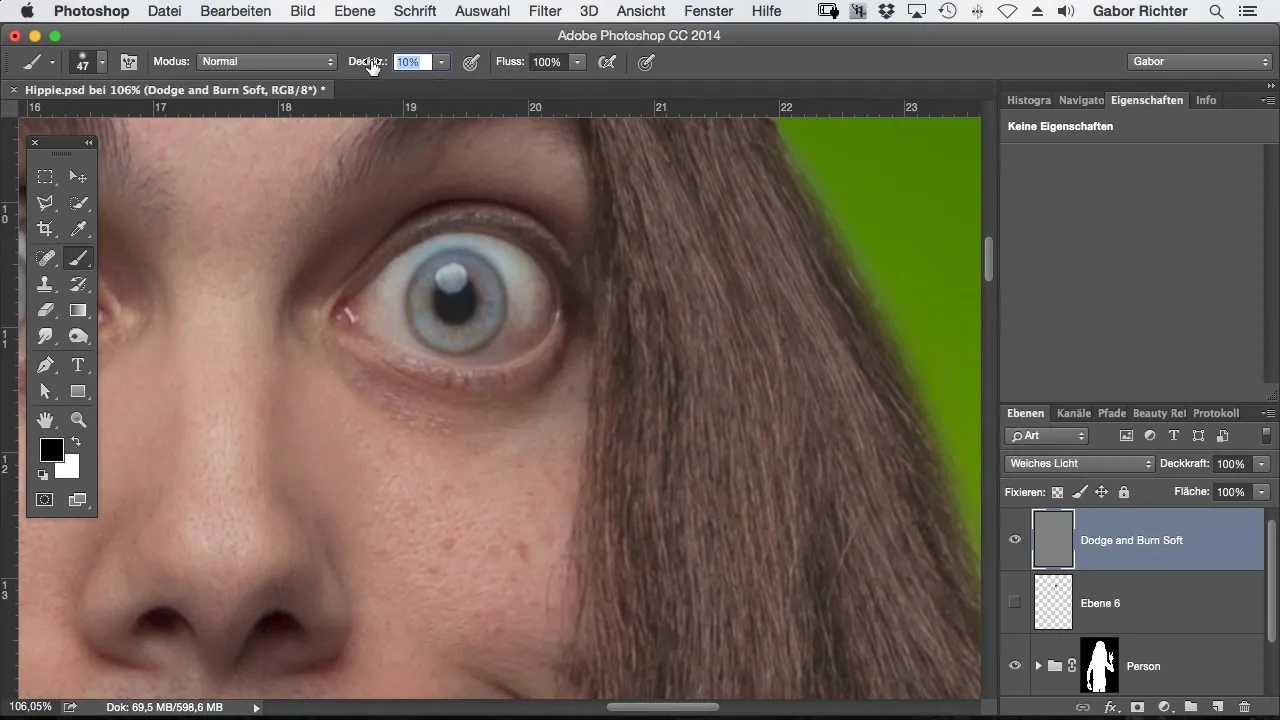
Alueiden vaalentaminen
Vaalentaakseni tiettyjä alueita, kuten silmiä, vaihdan nopeasti valkoisen ja mustan välillä. Maalauksen jälkeen voin pitää ALT-näppäintä painettuna ja klikata Dodge-and-Burn-kerroksen silmäkuvaketta saadakseni yleiskuvan tehdyistä muutoksista.
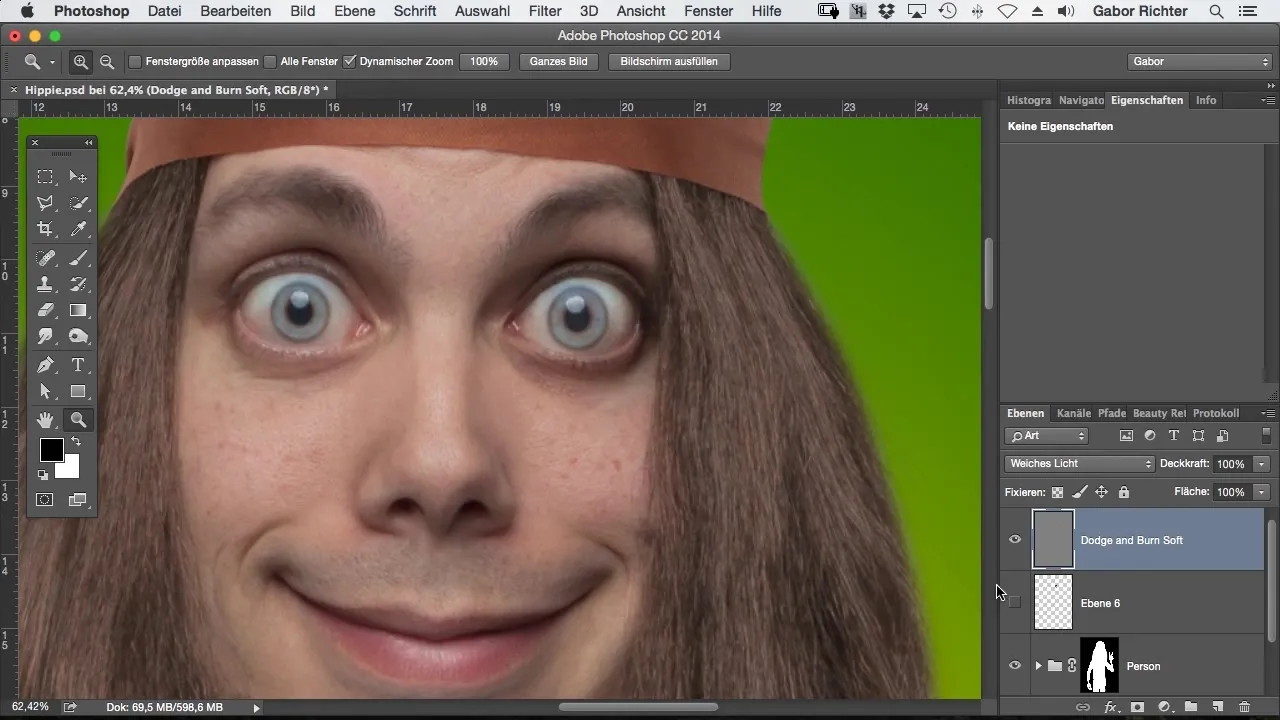
Harmaan ja tyhjän kerroksen ero
Vaikka monet korostavat harmaan Dodge-and-Burn-kerroksen ja tyhjän kerroksen eroa, se toimii teknisesti samalla tavalla. Harmaa kerros vain mahdollistaa paremman näkyvyyden tekemilleen säädöille kuvassa.
Pensselin käyttö Dodge and Burnissa
Suosin työskentelyä pensselillä sen sijaan, että käyttäisin sisäänrakennettuja tekniikoita, kuten vaalentajia ja tummennusta. Työskentelen yleensä läpinäkyvyydellä 3-10% tavoitteenani saavuttaa saumattomia säätöjä varjojen ja valojen välillä.
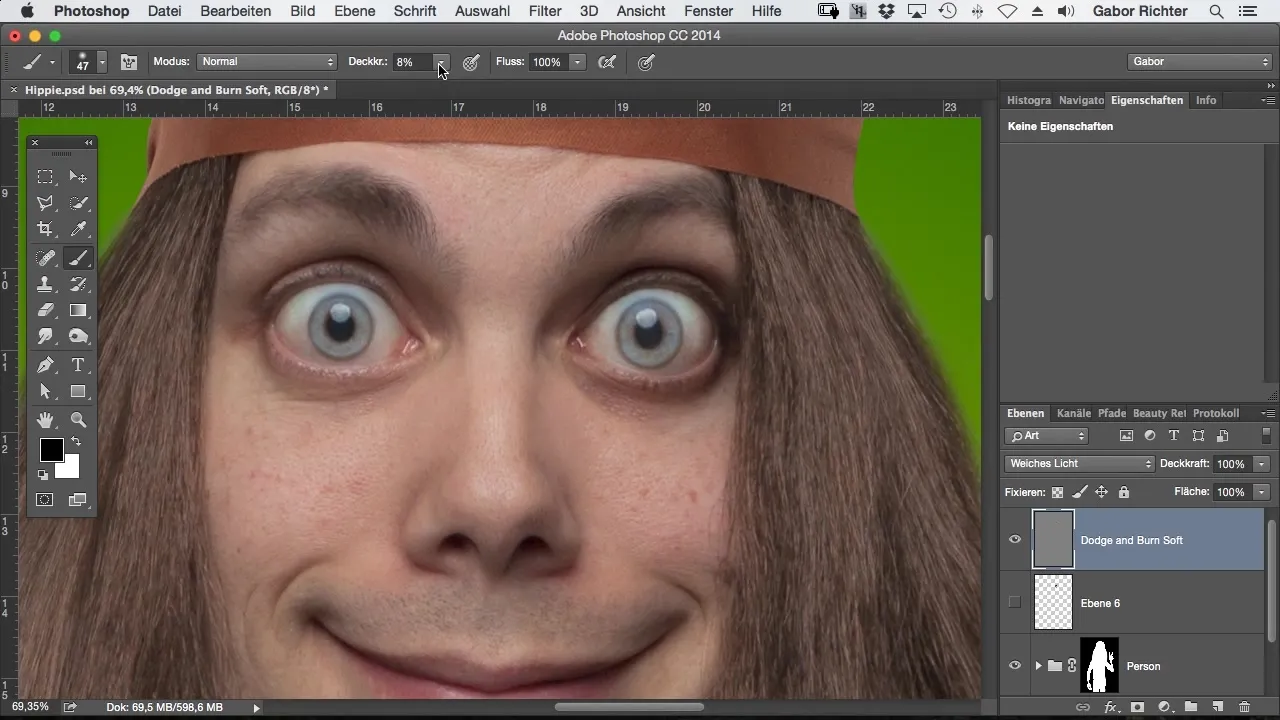
Värimuutos mustan ja valkoisen välillä
Yksi tämän tekniikan eduista on helppo siirtyminen mustan ja valkoisen välillä. Voit vaihtaa näiden kahden värin välillä milloin tahansa, asettaaksesi sekä varjoja että korostuksia. Tämä joustavuus on suuri etu työskennellessäsi Dodge and Burnin parissa.
Yhteenveto – Sarjakuvatyylin Photoshop: Dodge and Burn syvyyden ja kolmiulotteisuuden saavuttamiseksi
Dodge and Burn on välttämätön työkalu kaikille digitaalisille taiteilijoille. Kohdistetun tämän tekniikan käytön avulla voit luoda syvyyden ja ulottuvuuden tuntua, joka on erityisen tärkeää sarjakuvapiirroksissa. Oikeiden työkalujen hallinnalla Photoshopissa voit elävöittää kuviasi.
Usein kysytyt kysymykset
mitä on Dodge and Burn?Dodge and Burn on maalaustekniikka, jota käytetään valon ja varjon manipuloimiseen kuvissa.
Kuinka luon Dodge-and-Burn-kerroksen Photoshopissa? Luo uusi kerros, aseta täyttömenetelmä "Pehmeä valo" ja valitse 50 % harmaa.
Mikä työkalu minun tulisi käyttää Dodge and Burnissa? Pensseli on paras työkalu tarkkojen valon ja varjon säätöjen tekemiseen.
Miksi minun pitäisi työskennellä läpinäkyvyyden kanssa? Läpinäkyvyyden säätäminen mahdollistaa hienovaraisen hallinnan säätöjen intensiivisyyteen.
Kuinka vaihdan mustan ja valkoisen välillä työskentelyn aikana? Voit vaihtaa mustan ja valkoisen välillä napsauttamalla vastaavaa väri-ikonin tai painamalla X-näppäintä.


